"Accessto the TeamViewer Server Has Been Denied" là một lỗi thường xuất hiện trong phần mềm TeamViewer. Khi xuất hiện lỗi này, người dùng sẽ không thể truy cập vào máy tính khác mặc dù đã tải TeamViewer bản mới nhất để cài đặt. Các bạn hãy cùng Taimienphi.vn xem cách giải quyết qua bài viết dưới đây nhé
TeamViewer và LogMeIn là 2 trong số những phần mềm giúp truy cập và điều khiển máy tính từ xa khá phổ biến, tùy theo nhu cầu, việc download TeamViewer hay download LogMeIn để sử dụng còn tùy vào người dùng.

Sửa lỗi Accessto the Teamviewer Server Has Been Denied
Tuy nhiên khi sử dụng TeamViewer , Trong một số trường hợp khi đăng nhập vào TeamViewer lại thấy đưa ra thông báo: “Accessto the Teamviewer Server Has Been Denied” làm cho bạn không thể đăng nhập được mặc dù đã gỡ bỏ chúng đi và cài lại phiên bản khác. Sau đây Taimienphi.vn xin hướng dẫn các bạn cách khắc phục khi gặp phải trường hợp tương tự như trên.
Sửa lỗi Accessto the Teamviewer Server Has Been Denied
Các bạn tải phiên bản mới nhất của phần mềm tại đây: tải TeamViewer để sau khi sửa lỗi xong, các bạn sẽ cần dùng tới.
Bước 1: Gỡ bỏ phần mềm TeamViewer đã cài trên máy tính đi.
Kiểm tra lại trong ổ C:/Program File xóa đi thư mục TeamViewer (nếu có)
Vào Start gõ regedit. Sau đó tìm đến các từ khóa:
HKEY_CURRENT_USER/Software, xóa đi thư mục TeamViewer
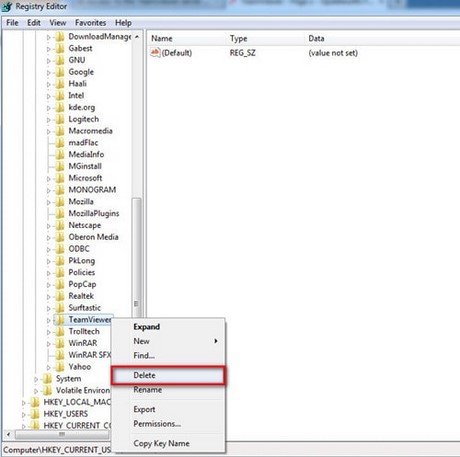
HKEY_LOCAL_MACHINE/SOFTWARE, xóa đi thư mực TeamViewer

Khi bạn chắc chắn đã xóa hết dữ liệu liên quan đến TeamViewer bạn tiếp tục sang bước tiếp.
Bước 2: Kiểm tra địa chỉ MAC của Cad mạng bằng cách vào Start gõ cmd, tại đây bạn nhập vào dòng lệnh “ipconfig /all” lúc này sẽ hiển thị ra địa chỉ MAC có dạng: EA-9A-8F-51-30-22

Bước 3: Phải chuột vào biểu tượng Network ở màn hình Desktop, Click chọn Properties

Bước 4: Click Network Bridge hoặc Network AreaConnetion

Bước 5: Click chọn Properties

Bước 6: Click chọn Configure…

Bước 7: Tại thẻ Advanced, bạn Click vào Network Address sau đó nhập địa chỉ MAC mới vào ô Value, rồi Click OK.

Bước 8: Đóng tất cả các cửa sổ lại, khởi động lại máy tính và cài đặt lại TeamViewer.
Để sửa lỗi Accessto the Teamviewer Server Has Been Denied bạn có thể thực hiện theo các thao tác hướng dẫn trên, nhờ đó máy tính của bạn sẽ sử dụng được tiện ích Teamviewer bình thường.
https://thuthuat.taimienphi.vn/sua-loi-accessto-the-teamviewer-server-has-been-denied-951n.aspx
Ngoài ra, bạn có thể tham khảo các thủ thuật liên quan phần mềm Teamviewer có sẵn trong Taimienphi.vn để sử dụng tiện ích hiệu quả hơn ví dụ như cách fix lỗi Rollback framework could not be initialized khi các bạn gặp phải trong quá trình cài đặt Teamviewer